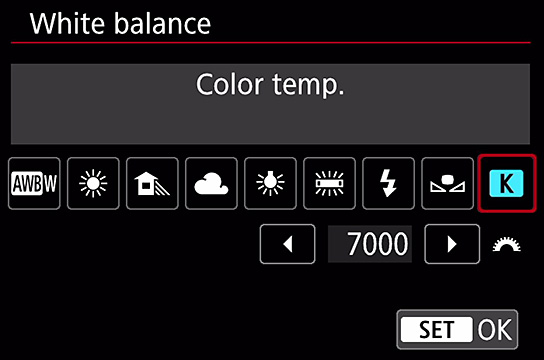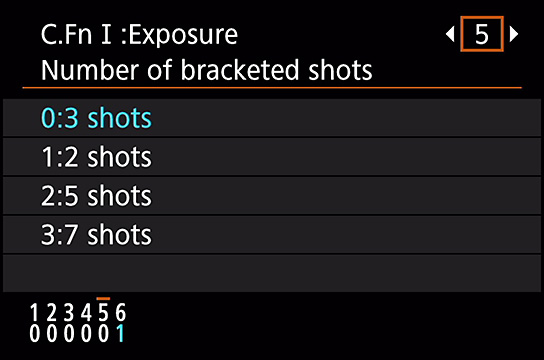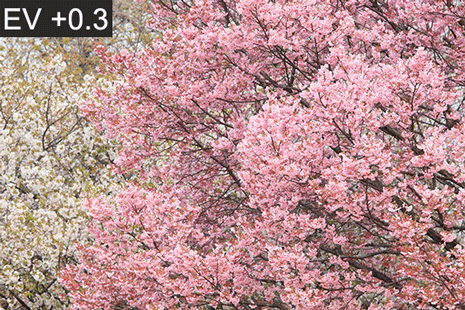Mặc dù không thể không nói rằng EOS 80D mang lại chất lượng hình ảnh cao, nhưng chính yếu tố này kết hợp với các thao tác quy ước của EOS series và sự tiện lợi của màn hình LCD có thể thay đổi góc làm cho chiếc máy ảnh này trở nên tuyệt vời khi chụp phong cảnh thiên nhiên làm bạn rung động. Ở đây, tôi sẽ giới thiệu một số kỹ thuật chụp phong cảnh cực kỳ đẹp, không ngừng thay đổi. (Người trình bày Shirou Hagihara)
KỸ THUẬT 01
Điều chỉnh độ màu theo cách thủ công để cải thiện độ màu của mặt trời đang lặn
Chức năng Tự Động Cân Bằng Trắng rất hiệu quả để tạo ra những vẻ hoàn thiện ảnh với màu sắc thích hợp với phong cảnh vào ban ngày. Tuy nhiên, nó không nhất thiết mang lại một giải pháp tối ưu đối với màu đỏ mạnh được thấy vào những giờ mặt trời mọc và lặn. Mà, sự sống động của màu sắc có xu hướng bị giảm. Do đó, dùng Tự Động Cân Bằng Trắng có thể không giúp bạn đạt được hoàn thiện mong muốn nếu bạn sử dụng nó để chụp cảnh bình minh hay hoàng hôn.
Trong trường hợp này, bạn nên điều chỉnh độ màu theo cách thủ công. Để thêm màu đỏ, bạn có thể sử dụng các thiết lập tiêu chuẩn, “Cloudy, twilight, sunset” hoặc “Shade”, nhưng nếu bạn muốn tinh chỉnh, hãy thử cài đặt độ màu. Phương pháp cài đặt độ màu dùng một giá trị chữ số cho mphép bạn thực hiện tinh chỉnh để bạn có thể chụp được những độ àu tinh tế khắc họa phong cảnh thiên nhiên như mong muốn.
EOS 80D/ EF-S18-135mm f/3.5-5.6 IS USM/ FL: 35mm (tương đương 56mm)/ Aperture-Priority AE (f/11, 1/60 giây, EV±0)/ ISO 200/ WB: 7,000K
Tôi muốn chụp phần đá lộ thiên có hình dáng lạ với vẻ hoàn thiện sẽ làm cho chúng có vẻ như nhuốm màu đỏ bởi ánh sáng của mặt trời đang lặn, do đó tôi cài đặt độ màu thành “7000K” để tăng màu đỏ. Để chọn một vùng sáng của đối tượng và tự động lấy nét ở nó, tôi chọn các chế độ One-Shot AF và FlexiZone-Single. Vì tôi muốn tránh rung máy, tôi lắp máy ảnh vào chân máy và sử dụng tính năng hẹn giờ 2 giây khi chụp.
Có thể điều chỉnh độ màu ở các khoảng tăng 100K
Khi bạn chọn “Color temperature” cho cân bằng trắng, có thể điều chỉnh độ màu ở các khoảng tăng 100K. Trên Màn Hình Quick Control, chọn “White Balance”, và trong khi “Colour temperature” xuất hiện, hãy xoay Bánh Xe Chính.
KỸ THUẬT 02
Chụp ở chế độ Live View và sử dụng chức năng MF Phóng Đại để lấy nét chính xác hơn ở những bông hoa
Lấy nét là một yếu tố cực kỳ quan trọng trong chụp ảnh phong cảnh, do đó bạn nên chú ý hơn đến yếu tố này. Trên EOS 80D, có một chức năng phóng đại tiêu điểm khi chụp ở chế độ Live View mà bạn có thể sử dụng để lấy nét hoàn hảo.
Khi chụp ở chế độ Live View, tùy vào đối tượng, máy ảnh có thể không lấy nét ở vị trí mong muốn. Ví dụ, khi nhắm chụp những bông hoa, ngay cả khi bạn muốn lấy nét ở nhụy hoa, nó có thể quá nhỏ để làm tiêu điểm, do đó máy ảnh có thể lấy nét ở cánh hoa. Vào những lúc như thế, hãy thử chuyển sang Lấy Nét Thủ Công và phóng to tiêu điểm để đảm bảo chính xác hơn. Với màn hình LCD độ phân giải cao của EOS 80D, bạn có thể kiểm tra tiêu điểm một cách chính xác!
Lấy nét bằng chức năng phóng đại Live View
Chuyển sang chụp ở chế độ Live View, và di chuyển tiêu điểm đến vị trí bạn muốn lấy nét. Đảm bảo rằng đối tượng nằm ở giữa tiêu điểm.
Cài đặt chế độ lấy nét của ống kính sang MF, và nhấn nút phóng đại. Sau khi phóng đại 5x hoặc 10x, xoay vòng lấy nét để lấy nét.
EOS 80D/ EF-S18-135mm f/3.5-5.6 IS USM/ FL: 71mm (tương đương 114mm)/ Aperture Priority AE (f/5, 1/160 giây, EV±0)/ ISO 200/ WB: Daylight
Tôi lấy một cái cây phúc thọ amur đang nở hoa trên sườn dốc làm đối tượng chính, và tạo ra hiệu ứng bokeh đẹp cho những cây phúc thọ amur khác và cây mận ở hậu cảnh để thể hiện cảnh sắc mùa thu. Để lấy nét chính xác ở đối tượng chính—nhụy hoa của cây phúc thọ amur, tôi sử dụng chức năng phóng đại tiêu điểm bằng cách cài đặt máy ảnh thành Lấy Nét Thủ Công và chế độ truyền động thành “Single shooting”.

Khắc phục hạn chế của không gian chật hẹp bằng màn hình LCD có thể thay đổi góc!
Để xếp đối tượng chính lên hậu cảnh, hãy đặt máy ảnh ở vị trí thấp. Màn hình LCD có thể thay đổi góc cho phép bạn chụp ngay cả ở những vị trí thấp như thế một cách dễ dàng hơn.
KỸ THUẬT 03
Sử dụng chức năng Auto Exposure Bracketing (AEB) khi chụp những cảnh khó xác định phơi sáng
Khi chụp ở định dạng JPEG, bạn cần phải cài đặt mức phơi sáng một cách chính xác cho cảnh. Vào những lúc như thế, bạn có thể cài đặt bù phơi sáng theo cách thủ công cho từng ảnh, hoặc bạn có thể sử dụng chức năng AE Bracketing. Khi sử dụng chức năng này, hãy vào trình đơn tùy chỉnh để cài đặt trước số ảnh bracketing cần chụp (2/3/5/7 tấm). Sau đó bạn có thể quyết định phạm vi bù phơi sáng và mức phơi sáng tham chiếu khi chụp.
Khi đối tượng của bạn và một vật thể sáng chẳng hạn như cây anh đào, hoặc nếu cảnh bạn chụp có hậu cảnh trống, hãy thử cài đặt một giá trị dương cho mức phơi sáng tham chiếu. Đối với các đối tượng tối, hãy thử sử dụng một giá trị âm. Khi sử dụng AEB, bạn chỉ cần nhấn nút chụp để chụp số tấm đã cài đặt, do đó bạn có thể sử dụng chức năng này kết hợp với chế độ chụp liên tục để chụp nhanh số tấm cần thiết.
EOS 80D/ EF70-200mm f/4L IS USM/ FL: 165mm (tương đương 264mm)/ Aperture-Priority AE (f/8, 1/320 giây, EV+0,3)/ ISO 250/ WB: Daylight
Ở đây, tôi muốn biểu đạt những cây anh đào với nhiều màu sắc, với màu hồng mạnh. Tôi chọn vùng có mật độ hoa dày nhất, và chụp bằng chức năng AEB. Tôi thấy rằng ảnh này, được chụp ở EV+0,3, mang lại kết quả tốt nhất. Vì đối tượng có thể không đứng yên hoàn toàn do những yếu tố như gió, tôi khuyên bạn nên chụp càng nhanh càng tốt. Để tránh làm thay đổi bố cục, tôi cài đặt One-Shot AF + FlexiZone-Single, và chọn chế độ truyền động chụp liên tục tốc độ cao.
Cài đặt chế độ chụp liên tục và chụp 3 tấm liên tiếp
Theo mặc định, máy ảnh sẽ chụp 3 tấm bracketing. Khi bạn cài đặt máy ảnh thành chế độ chụp liên tục và nhấn hết nút chụp, máy ảnh sẽ tự động chụp 3 tấm. Chức năng AE Bracketing hữu dụng ở những tình huống trong đó đối tượng của bạn có độ tương phản mạnh giữa vùng sáng và tối, và khó xác định mức phơi sáng ngay lần đầu. Tùy vào đối tượng của bạn, bạn có thể thử cài đặt 5 hoặc thậm chí 7 tấm.
( Nguồn: SnapShot)